Wix イベント:送受信するメールを管理する
4分
この記事内
- メール通知の頻度を設定する
- 確認メールを編集する
- リマインダーメールをカスタマイズする
- キャンセル通知メールをカスタマイズする
- キャンセル待ちリストのメールをカスタマイズする
メールは、イベントへの登録時をはじめ、さまざまなタイミングでゲストに自動的に送信されます。必要に応じて、これらのメールのテキストを編集したり、ゲストに受信したくないメールを無効にすることができます。
さらに、イベントが更新される度に受信する通知メールの頻度を設定することもできます。
メール通知の頻度を設定する
イベントの更新情報をメールで受け取る頻度を設定します。ゲストが予約したり、チケットを購入する度に、毎回個別のメールを受け取ることができます。または、受信するメールの数を減らしたい場合は、1日1件のメールを受信するか、まったくメールを受信しないようにすることができます。
ヒント:
ゲストが参加を申し込むと、あなたの Wix アカウントの登録アドレスにメールが送信されます。設定を更新して別のアドレスを使用する方法はこちら
メール通知の頻度を設定する方法:
- サイトダッシュボードの「イベント」にアクセスします。
- 該当するイベント横の「管理」をクリックします。
- 「設定」タブをクリックします。
- 「自分が受信するメール」までスクロールダウンします。
- 「 通知メールの受信:」横のトグルをクリックします:
- 有効:「編集」をクリックし、イベントに関するメール通知を受け取る頻度(毎日 / 参加申込につき / メール通知しない)を選択します。完了したら、「保存」をクリックします。
- 無効:メールは送信されません。
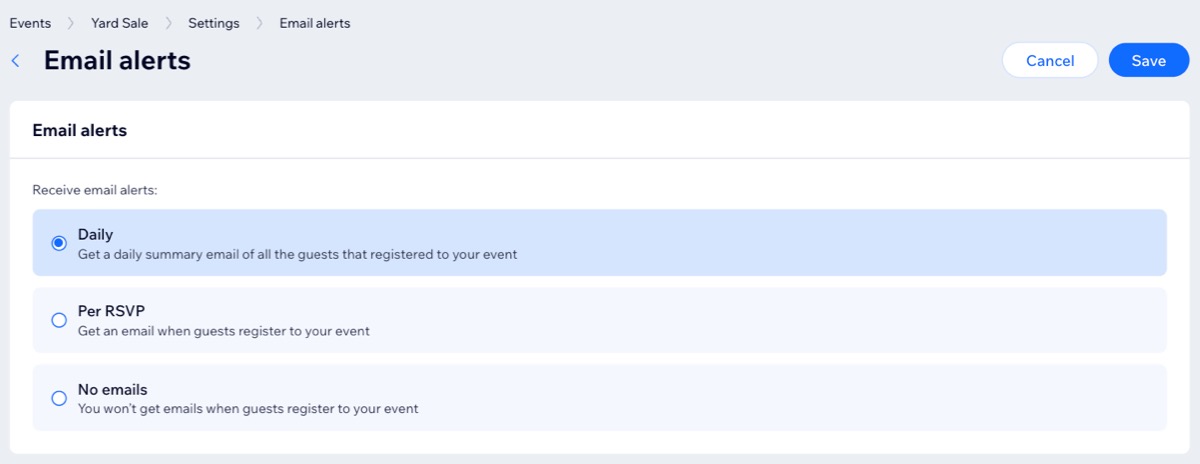
確認メールを編集する
確認メールとは、ゲストが参加申し込みまたはチケットを購入した後に受信するメッセージです。チケット制イベントの場合、確認メールに PDF チケットを添付するオプションが含まれ、無効にすることはできません。参加申込制イベントの場合は、確認メールを無効にすることができます。
予約確認メールを編集する方法:
- サイトダッシュボードの「イベント」にアクセスします。
- 該当するイベント横の「管理」をクリックします。
- 「設定」タブをクリックします。
- 「イベントのゲストに送信するメール」までスクロールダウンします。
- 「チケットと確認メール / 確認メール」横のトグルをクリックします:
- 有効化:ゲストがイベントに登録するとメールが送信されます。
- 無効化:登録時にゲストに確認メールは送信されません。
- (オプション)確認メールの内容を編集します:
- 「確認メール」横の「編集」をクリックします。
- メールで該当するオプションを調整します(例:件名やチケット制イベントに PDF チケットを含めるかなど)。
- 「保存」をクリックします。
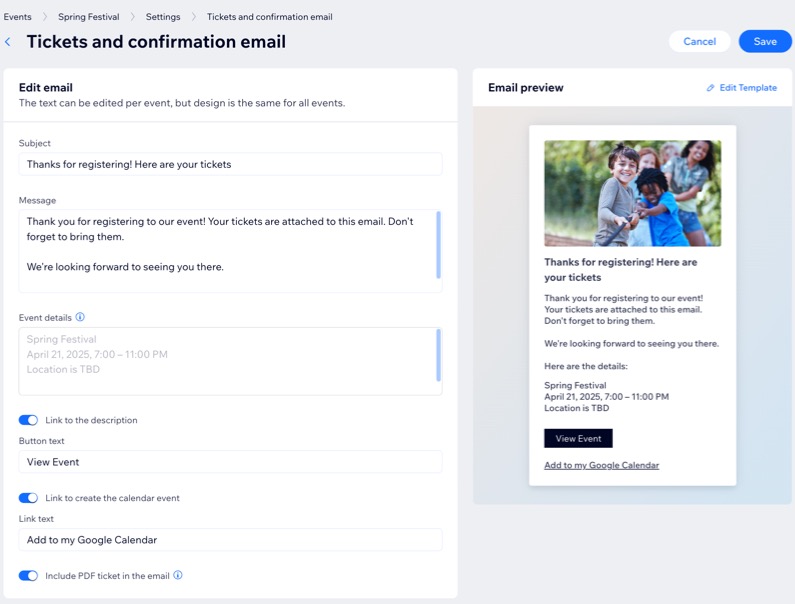
リマインダーメールをカスタマイズする
リマインダーメールで、イベントが間もなく開催されることをゲストに知らせます。送信されるタイミングや、送信するかどうかをカスタマイズすることができます。
リマインダーメールを編集する方法:
- サイトダッシュボードの「イベント」にアクセスします。
- 該当するイベント横の「管理」をクリックします。
- 「設定」タブをクリックします。
- 「イベントのゲストに送信するメール」までスクロールダウンします。
- 「リマインダーメール」横のトグルをクリックします:
- 有効化:ゲストはイベントの開催前にリマインダーメールを受信します。このメールを送信する期日を設定しましょう。
- 無効化:ゲストはイベントに関するリマインダーを受け取りません。
- (オプション)リマインダーメールの内容と期日を変更します:
- 「 リマインダーメール 」横の「編集」をクリックします。
- イベント開催前にリマインダーメールを送信する期日を選択します。
- デフォルトのテキストを編集します。
- 「保存」をクリックします。
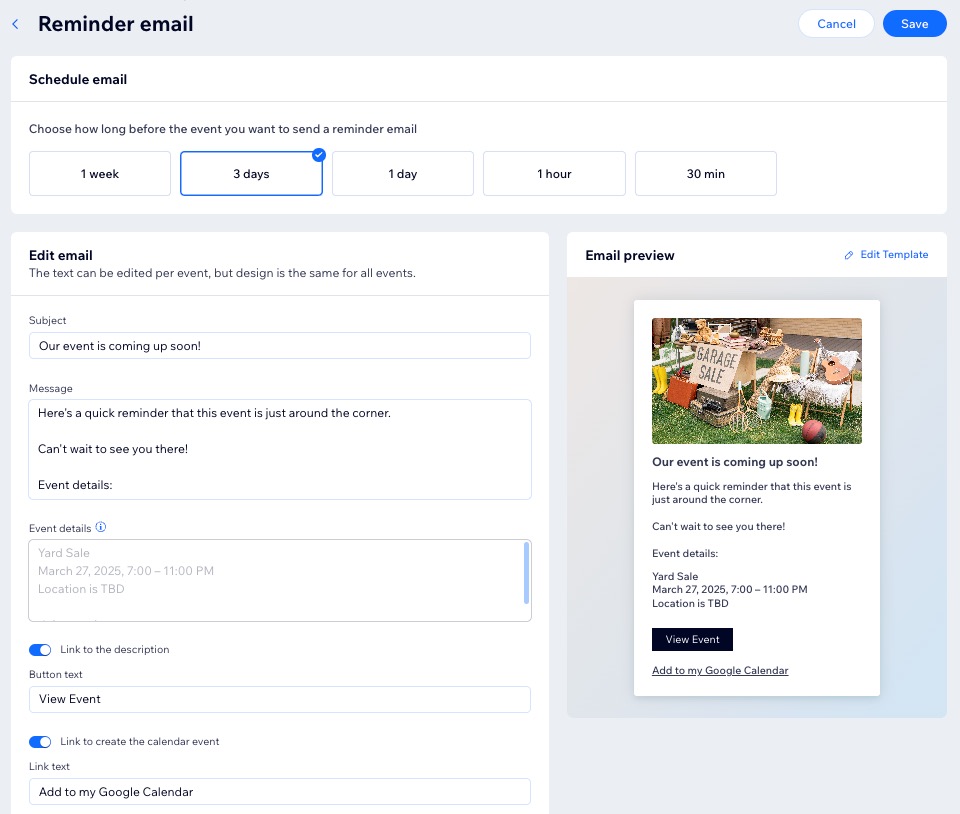
キャンセル通知メールをカスタマイズする
イベントをキャンセルする前に、キャンセル通知メールの本文を編集することができます。たとえば、イベントがキャンセルされた理由を説明したり、ゲストを今後のイベントに誘導したりすることができます。不要な場合は、キャンセルメールを無効にすることもできます。
キャンセル通知メールを編集する方法:
- サイトダッシュボードの「イベント」にアクセスします。
- 該当するイベント横の「管理」をクリックします。
- 「設定」タブをクリックします。
- 「イベントのゲストに送信するメール」までスクロールダウンします。
- 「キャンセル通知メール」横のトグルをクリックします:
- 有効化:イベントがキャンセルされると、ゲストにキャンセルを通知するメールが送信されます。
- 無効化:ゲストにキャンセルを通知するメールは送信されません。
- (オプション)キャンセル通知メールの内容を編集します:
- 「キャンセル通知メール」横の「編集」をクリックします。
- デフォルトのテキストを編集します。
- 「詳細へのリンク」横のチェックボックスを選択または選択解除します。
- 「保存」をクリックします。
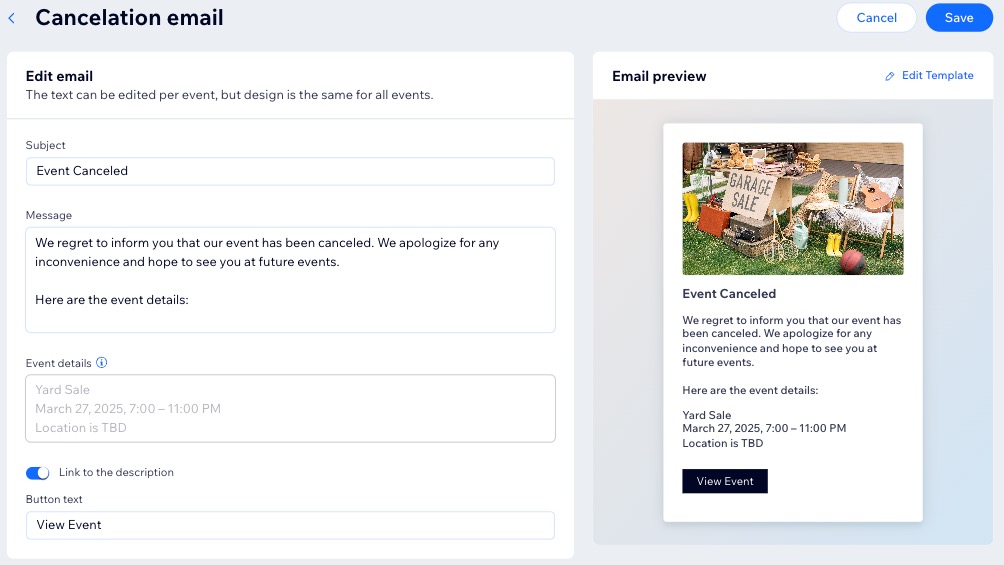
キャンセル待ちリストのメールをカスタマイズする
キャンセル待ちは、参加申込制イベントで作成することができます。イベントの定員に空きができた場合(例:定員を増やした場合)に、キャンセル待ちのゲストに自動メールを送信します。
キャンセル待ちリストのメールを編集する方法:
- サイトダッシュボードの「イベント」にアクセスします。
- 該当するイベント横の「管理」をクリックします。
- 「設定」タブをクリックします。
- 「イベントのゲストに送信するメール」までスクロールダウンします。
- 「キャンセル待ちメール」横のトグルをクリックして有効または無効にします:
- 有効化:イベントの定員に空きができると、キャンセル待ちのゲストにメールで通知が送信されます。
- 無効化:キャンセル待ちリストのゲストに通知は送信されません。
- (オプション)キャンセル待ちメールの内容を編集します:
- 「キャンセルメ待ちメール」横の「編集」をクリックします。
- 該当するデフォルトのテキストを編集します。
- 「保存」をクリックします。
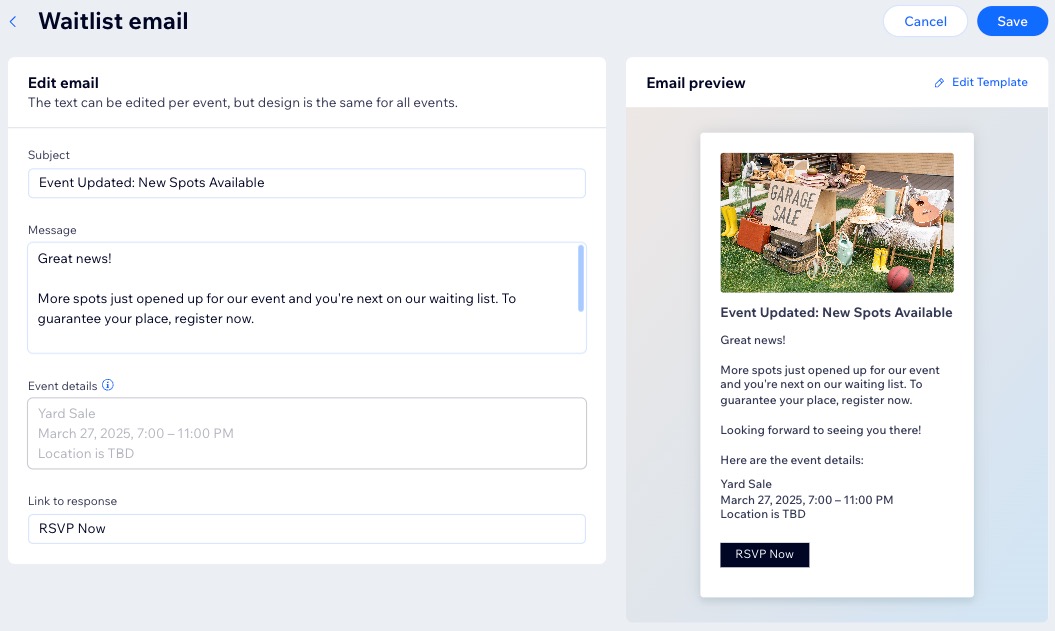
次のステップ:
ゲストに送信するイベントメールをカスタマイズしましょう。

